Cómo insertar el signo mayor o igual que en Excel: Guía fácil y rápida
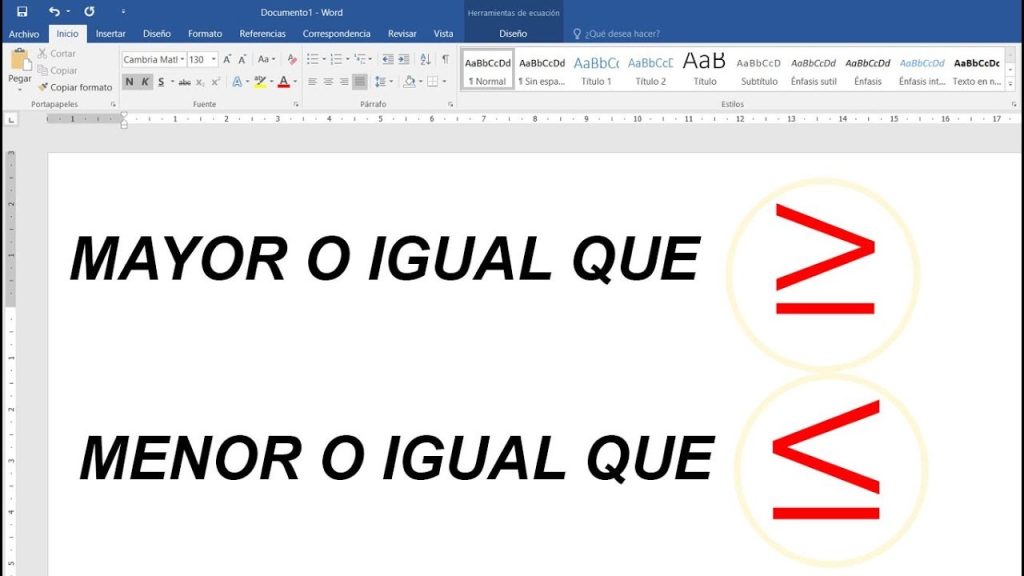
Excel es una herramienta muy utilizada en el ámbito laboral y académico para realizar cálculos, análisis de datos y representaciones gráficas. Sin embargo, en ocasiones nos encontramos con la necesidad de insertar símbolos o caracteres especiales en nuestras hojas de cálculo. Uno de estos símbolos es el signo mayor o igual que, que puede ser útil para expresar comparaciones o condiciones en nuestras fórmulas.
Te mostraremos de manera fácil y rápida cómo insertar el signo mayor o igual que en Excel. Veremos distintos métodos que puedes utilizar, como atajos de teclado y la opción de símbolos en Excel. Además, te daremos algunos consejos y recomendaciones para que puedas aprovechar al máximo esta función y agilizar tu trabajo en Excel.
 Guía para desbloquear un contacto en WhatsApp borrado por accidente
Guía para desbloquear un contacto en WhatsApp borrado por accidente- Usa la combinación de teclas Alt + 242 en el teclado numérico
- Selecciona el símbolo mayor o igual que de la lista de símbolos en Excel
- Copia y pega el símbolo mayor o igual que desde otro programa o fuente de texto
- Utiliza la función CHAR() en Excel para insertar el símbolo mayor o igual que mediante el código ASCII
- Preguntas frecuentes
Usa la combinación de teclas Alt + 242 en el teclado numérico
Si necesitas insertar el signo mayor o igual que en una celda de Excel, puedes hacerlo de forma rápida y sencilla utilizando una combinación de teclas en el teclado numérico. Solo necesitas presionar la tecla "Alt" y, mientras la mantienes presionada, ingresar el número "242" en el teclado numérico. Una vez hecho esto, suelta la tecla "Alt" y verás cómo aparece el símbolo mayor o igual que (≥) en la celda.
Selecciona el símbolo mayor o igual que de la lista de símbolos en Excel
Si estás buscando cómo insertar el signo mayor o igual que en Excel, estás en el lugar correcto. En este artículo, te mostraré una guía fácil y rápida para hacerlo.
 Guía completa: Cómo localizar y recuperar una laptop Dell robada
Guía completa: Cómo localizar y recuperar una laptop Dell robadaEn Excel, puedes insertar el símbolo mayor o igual que de dos formas diferentes: utilizando la lista de símbolos o utilizando una combinación de teclas.
Utilizando la lista de símbolos en Excel
Para insertar el signo mayor o igual que utilizando la lista de símbolos en Excel, sigue estos pasos:
- Abre Excel y selecciona la celda en la que deseas insertar el símbolo mayor o igual que.
- Haz clic en la pestaña "Insertar" en la barra de herramientas de Excel.
- En el grupo "Símbolos" de la pestaña "Insertar", haz clic en el botón "Símbolo".
- Se abrirá una ventana emergente con la lista de símbolos disponibles. En la parte superior de la ventana, asegúrate de que esté seleccionada la fuente "Arial Unicode MS".
- Desplázate hacia abajo en la lista de símbolos hasta encontrar el símbolo mayor o igual que. Puedes utilizar la barra de desplazamiento para facilitar la búsqueda.
- Haz clic en el símbolo mayor o igual que y luego en el botón "Insertar". El símbolo se insertará en la celda seleccionada en Excel.
- Cierra la ventana de símbolos haciendo clic en el botón "Cerrar".
¡Y eso es todo! Ahora has insertado el signo mayor o igual que en Excel utilizando la lista de símbolos.
Utilizando una combinación de teclas en Excel
Otra forma rápida de insertar el signo mayor o igual que en Excel es utilizando una combinación de teclas. Sigue estos pasos:
- Abre Excel y selecciona la celda en la que deseas insertar el símbolo mayor o igual que.
- Mantén presionada la tecla "Alt" en tu teclado.
- Mientras mantienes presionada la tecla "Alt", ingresa el código del símbolo mayor o igual que en el teclado numérico. El código para el símbolo mayor o igual que es 2265.
- Suelta la tecla "Alt". El símbolo mayor o igual que se insertará en la celda seleccionada en Excel.
¡Y eso es todo! Ahora has insertado el signo mayor o igual que en Excel utilizando una combinación de teclas.
Recuerda que estos métodos funcionan en la mayoría de las versiones de Excel, pero si tienes una versión más antigua o una configuración personalizada, es posible que los pasos varíen ligeramente. Espero que esta guía te haya sido útil y que ahora puedas insertar el signo mayor o igual que en Excel sin problemas.
Copia y pega el símbolo mayor o igual que desde otro programa o fuente de texto
Si necesitas insertar el signo mayor o igual que en una hoja de cálculo de Excel, puedes hacerlo de manera sencilla copiando y pegando el símbolo desde otro programa o fuente de texto.
Para ello, sigue los siguientes pasos:
- Abre el programa o fuente de texto donde se encuentra el símbolo mayor o igual que.
- Selecciona el símbolo y cópialo al portapapeles. Puedes hacerlo utilizando la combinación de teclas "Ctrl + C" o haciendo clic derecho y seleccionando la opción "Copiar".
- Ve a tu hoja de cálculo de Excel y coloca el cursor en la celda donde deseas insertar el símbolo mayor o igual que.
- Pega el símbolo copiado desde el portapapeles. Puedes hacerlo utilizando la combinación de teclas "Ctrl + V" o haciendo clic derecho y seleccionando la opción "Pegar".
Una vez realizado este proceso, el símbolo mayor o igual que quedará insertado en la celda seleccionada de tu hoja de cálculo de Excel. Recuerda que puedes ajustar el tamaño de la celda para que el símbolo se muestre correctamente.
Esta es una forma rápida y fácil de insertar el signo mayor o igual que en Excel sin necesidad de utilizar fórmulas o funciones específicas. Sin embargo, ten en cuenta que si el símbolo proviene de una fuente o programa que no está instalado en tu computadora, es posible que no se visualice correctamente.
Espero que esta guía te haya sido útil y que puedas utilizar el signo mayor o igual que en tus hojas de cálculo de Excel sin dificultades.
Utiliza la función CHAR() en Excel para insertar el símbolo mayor o igual que mediante el código ASCII
En Excel, a veces es necesario insertar símbolos especiales en nuestras hojas de cálculo para transmitir información adicional o para mejorar la presentación de los datos. Uno de estos símbolos es el signo mayor o igual que (≥), que se utiliza comúnmente para indicar una relación de igualdad o superioridad.
Aunque Excel ofrece una amplia gama de símbolos predefinidos que se pueden insertar fácilmente, el signo mayor o igual que no se encuentra entre ellos. Sin embargo, hay una forma sencilla de insertar este símbolo utilizando el código ASCII correspondiente.
Paso 1: Abre la celda en la que deseas insertar el símbolo mayor o igual que
En primer lugar, selecciona la celda en la que deseas insertar el símbolo mayor o igual que. Puedes hacerlo haciendo clic en la celda o seleccionando la celda utilizando el teclado.
Paso 2: Escribe la función CHAR() seguida del código ASCII del símbolo mayor o igual que
Una vez que hayas seleccionado la celda, puedes comenzar a escribir la función CHAR(). Esta función se utiliza para devolver el carácter correspondiente a un número específico en la tabla ASCII.
Después de escribir la función CHAR(), debes indicar el código ASCII del símbolo mayor o igual que. El código ASCII para este símbolo es 8805.
Por lo tanto, la fórmula completa que debes escribir en la celda es: =CHAR(8805)
Paso 3: Presiona Enter para insertar el símbolo mayor o igual que
Una vez que hayas escrito la fórmula completa en la celda, presiona la tecla Enter para insertar el símbolo mayor o igual que en la celda.
Ahora verás el símbolo mayor o igual que (≥) en la celda seleccionada. Puedes ajustar el tamaño de la celda y cambiar el formato de la fuente según tus preferencias.
Recuerda que esta forma de insertar el símbolo mayor o igual que utilizando el código ASCII solo funcionará en Excel. Si deseas utilizar este símbolo en otros programas o plataformas, es posible que debas buscar otras alternativas.
¡Así de fácil es insertar el símbolo mayor o igual que en Excel utilizando la función CHAR() y el código ASCII correspondiente! Espero que esta guía te haya sido útil y que puedas aprovechar esta función para mejorar tus hojas de cálculo.
Preguntas frecuentes
1. ¿Cómo insertar el signo mayor o igual que en Excel?
Para insertar el signo mayor o igual que en Excel, puedes usar la combinación de teclas "Alt" + "242" en el teclado numérico.
2. ¿Existe alguna función específica para insertar el signo mayor o igual que en Excel?
No, en Excel no existe una función específica para insertar el signo mayor o igual que. Sin embargo, puedes utilizar la combinación de teclas mencionada anteriormente.
3. ¿Puedo cambiar el formato del signo mayor o igual que en Excel?
No, en Excel no es posible cambiar el formato del signo mayor o igual que. Siempre se mostrará de la misma manera: ">=".
4. ¿Qué puedo hacer si mi teclado no tiene un teclado numérico?
Si tu teclado no tiene un teclado numérico, puedes usar la función "Char" en Excel para insertar el signo mayor o igual que. Por ejemplo, "=Char(242)".
Deja una respuesta
Entradas relacionadas